excel函数乘法函数:Excel乘法函数,高效计算的必备技能
本文目录导读:
乘法函数的基本语法
Excel中的乘法函数有两种主要形式:使用星号(*)进行直接乘法运算,以及使用PRODUCT函数进行多值相乘。
星号(*)乘法运算符
星号是最常用的乘法运算符,可以直接在单元格中输入公式,
=A2 * B2该公式将计算A2单元格和B2单元格的乘积,并将结果显示在当前单元格中。
PRODUCT函数
PRODUCT函数可以同时计算多个数值的乘积,其语法如下:
PRODUCT(number1, [number2], ...)number1是必需的,表示第一个数值或单元格引用;number2等是可选的,表示其他数值或单元格引用。
=PRODUCT(A2, B2, C2)该公式将计算A2、B2和C2三个单元格的乘积。
乘法函数的实际应用
简单乘法计算
在日常工作中,乘法函数常用于计算单价与数量的乘积,
| 单位 | 单价(元) | 数量 | 总价(元) |
|---|---|---|---|
| 商品A | 10 | 5 | =B2*C2 |
| 商品B | 15 | 3 | =B3*C3 |
通过在“总价”列中输入乘法公式,可以快速计算出每件商品的总价。

多值相乘
PRODUCT函数在处理多个数值相乘时尤为方便,计算一个长方体的体积:
=PRODUCT(长, 宽, 高)假设长、宽、高分别位于D2、E2、F2单元格,公式为:
=PRODUCT(D2, E2, F2)条件乘法与SUMPRODUCT函数
在更复杂的数据分析中,可能需要结合条件进行乘法运算。SUMPRODUCT函数可以派上用场,该函数不仅可以计算乘积,还能对满足条件的单元格进行求和。
计算“销售部门”员工的总销售额:
=SUMPRODUCT((部门=“销售”) * 销售额)该公式会筛选出“销售部门”的所有销售额,并计算它们的总和。
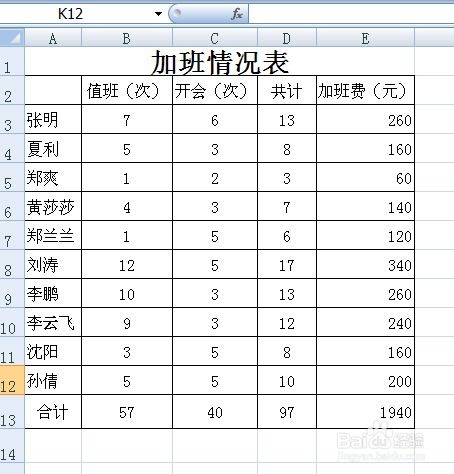
乘法函数的常见问题与解决方法
引用错误
如果公式中引用了不存在的单元格,Excel会返回#REF!错误,解决方法是检查单元格引用是否正确。
类型错误
如果公式中包含非数值数据,Excel会返回#VALUE!错误,解决方法是确保所有参与运算的单元格都包含数值或可转换为数值的文本。
公式不更新
如果公式结果未随源数据变化而更新,可能是由于单元格被锁定或工作表处于保护状态,解决方法是取消工作表保护,或检查公式是否链接到正确的单元格。
乘法函数与其他函数的结合使用
乘法函数在Excel中常与其他函数结合使用,以实现更复杂的数据处理。
- SUMPRODUCT:用于条件乘法与求和。
- SUM:与乘法结合,计算加权平均值。
- IF:根据条件进行乘法运算。
计算“销售部门”员工的加权平均销售额:
=SUMPRODUCT((部门=“销售”) * 销售额) / SUMPRODUCT((部门=“销售”) * 1)文章已关闭评论!










